標準タブにセルの操作機能を多数搭載。印刷範囲の操作、ページの移動、セル範囲の移動、セルの入れ替え、コメントの移動、行列の操作、行列の表示・非表示の操作、等々の多種多様なセルの操作ができます。不可能を可能にするリボンのカスタム機能は、エクセルのセルの特性を最大限に活用できます
セルを自在に操作する機能や、マウスホイールを使った微調整により、作業効率が大幅に向上します

画面の表示切替えと、元の表示に戻す機能をセットにしているため、効率的な画面の操作ができます
シート単位に作成されたデータ(シートのデータが同じ形式)に対し、同じ画面を再現しながらシートの移動ができます。現在の画面倍率、画面の位置、選択範囲を、移動したシート上で再現しながらデータを確認できます。最初の画面を他のシートで完全に再現するため、指定位置のデータの修正が簡単にできます。変更された画面は、画面の統一機能により、全シートを標準の初期画面に戻せます(画面倍率100%・先頭セルの表示・画面分割の解除・新ウィンドウを閉じる・全画面オプションを表示)
アクティブセルのあるページ全体を表示したり、印刷範囲全体を表示して確認できます。確認後に元の画面に瞬時に戻せます。確認後に元の画面に戻せます
ページの移動ボタンにより、ページの前後に移動する機能もあります
セルの選択範囲を[図として貼り付け]・[リンク図形として貼り付け]の2つの方法で貼り付けできます。図(リンクしない図形)として貼り付けた図形の内容は変わりませんが、リンク図形(セルとリンクする図形)として貼り付けた場合、セルの値と図形の値はリンクして表示されます。リンク図形を利用すれば、セル範囲を自由に配置して印刷できます
この機能により貼り付けた2種類の図形は、コピー元のセル範囲を記録しているため、相互移動機能(図形タブ-テキスト-図形のリンク移動)により、図形とセル範囲との間を相互に移動できます。コピー元のセル範囲に瞬時に移動して確認し、元の図形に戻れます
この2種類の図形は相互に変換でき、図形をリンクした図形に変換したり、リンクした図形を図形に変換できます(図形タブ-画像-画像と図形の変換)
※リンクしない図は、カスタムリボンの機能で貼り付けた場合のみ、相互移動と相互変換が可能です。通常の機能で図として貼り付けた場合は機能しません
最初に入れ替え対象のセルを選択し、次に[Ctrl]キーを押しながら2つ目の範囲を選択します。この範囲内のセル個数が同じであれば、どのような入れ替えも可能です。結合セルも一つとカウントして入れ替えます。セルの入れ替えは柔軟性が高く、どのような入れ替えも可能です
セル範囲が一つの連続した範囲であれば、値のみ逆順に入れ替える事もできます
マウスホイールでの行列幅の調節では、画面倍率を自動調節して改ページの位置を必ず表示するため、改ページの位置を確認しながら微調整ができます
コンタクトシートを作成するには、自動調整する範囲を1ページの印刷範囲として設定しておきます。見出しや列タイトルをあらかじめ作成しておきます。後はコンタクトシートとして作成する範囲を選択するだけで、同じ大きさのセルで、ページ幅と高さに揃うように自動調節します
シート内の非表示の行列を、一括して削除する事もできます。非表示の行列があるシートを一旦コピーし、非表示の行列を一括削除すれば、新しいデータ形式として活用できます
- 選択したセル範囲の行列幅を、全体の幅を変えずに均等化できます
- 選択したセル範囲の行列幅を、繰り返し設定できます
- 選択したセル範囲の行列幅を、アクティブセルの幅に揃えます
- 二つのセル範囲の行列を入れ替えできます
- 選択範囲のセル幅を正方形にして、マウスホイールでサイズを調節できます
- アクティブセルの行列幅を、幅を変えずに指定数の数に分割できます
- 選択したセル範囲の行列幅を、メニューに表示したサイズで正方化(グリッド化)できます
- 選択したセル範囲を記録し、選択した範囲の行高と列幅を、他のセルに設定できます
- 選択したセル範囲の行列を記録し、指定した位置のセルに行と列のコピー・移動ができます
シート内の全ての非表示の行と列を一括表示。各種操作後に、元の非表示の状態に戻せます。非表示の行列の確認が瞬時に行えます
ウィンドウの操作により、データを効率的に操作できます
●ウィンドウ枠の固定
ウィンドウ枠の固定により、表の行列のタイトルを常に表示
選択セルをタイトルの位置に移動でき、データを適切に入力できる

●使用セル範囲・選択範囲を全体表示。元の画面に戻せる選択セルをタイトルの位置に移動でき、データを適切に入力できる

シート上のデータ全体を画面に表示。セルの選択範囲を画面全体に表示
作業後に元の画面に戻せる

作業後に元の画面に戻せる

シートの単位のデータの確認を的確に行えます
●画面の位置を固定してのシート移動
シートの画面の状態・セルの選択位置を、移動したシート上で再現しながらデータの確認ができます

●シート移動
シート名を確認しながら、シートの移動ができます。シートのデータの確認を的確に行えます


●選択範囲の移動
選択範囲を、上下左右に移動


●セルの選択
セルのを行方向にマウスホイールで選択の増減ができます(列方向に不連続のセルを選択可能)

●シート名の操作
シート名の変更と並び替え
シートの並び替えは、数値が含まれていれば、数値を基準に並び替え

●ブック内のシートの画面の統一シートの並び替えは、数値が含まれていれば、数値を基準に並び替え

ブック内の全てのシートの画面を初期設定に戻す
画面倍率100%・先頭セルを表示・追加ウインドウを閉じる・画面分割の解除・画面オプションを全表示

画面倍率100%・先頭セルを表示・追加ウインドウを閉じる・画面分割の解除・画面オプションを全表示

ページの移動を的確に自在に行えます
●マウスホイールでページの移動
・ 各ページをページ全体に表示しながら、マウスホイールでページの移動ができる
・ マウスホイールでページの移動ができる
・ 画面倍率を100%にして、ページの先頭に移動

●印刷範囲の確認・ マウスホイールでページの移動ができる
・ 画面倍率を100%にして、ページの先頭に移動

印刷範囲の全体の確認と、ページの全体の範囲の確認
アクティブセルの含まれるページを起点にして、ページの前後に移動が可能

アクティブセルの含まれるページを起点にして、ページの前後に移動が可能

印刷の設定を自在に操作できます
●印刷範囲と改ページ
・印刷範囲の設定と解除
・全改ページの削除
・水平・垂直改ページの挿入と削除

●印刷タイトルの固定・全改ページの削除
・水平・垂直改ページの挿入と削除

印刷のタイトルを固定して、全てのページの先頭に印刷
・印刷の行タイトルと列タイトルを設定
・印刷タイトルの削除と確認

・印刷の行タイトルと列タイトルを設定
・印刷タイトルの削除と確認

●選択範囲のセルの値を、アクティブセルの値に揃える([F2]+[Enter]キーの操作を自動入力)


●クリップボードの操作が簡単に行えます
・セルの範囲を、図・リンク図形として貼り付け
貼り付けた図形・リンクした図形の2つは、貼り付け元の範囲の確認が可能
(参照元の確認は、図として貼り付けた場合は通常できない。このボタンで貼り付けた場合のみ可能)
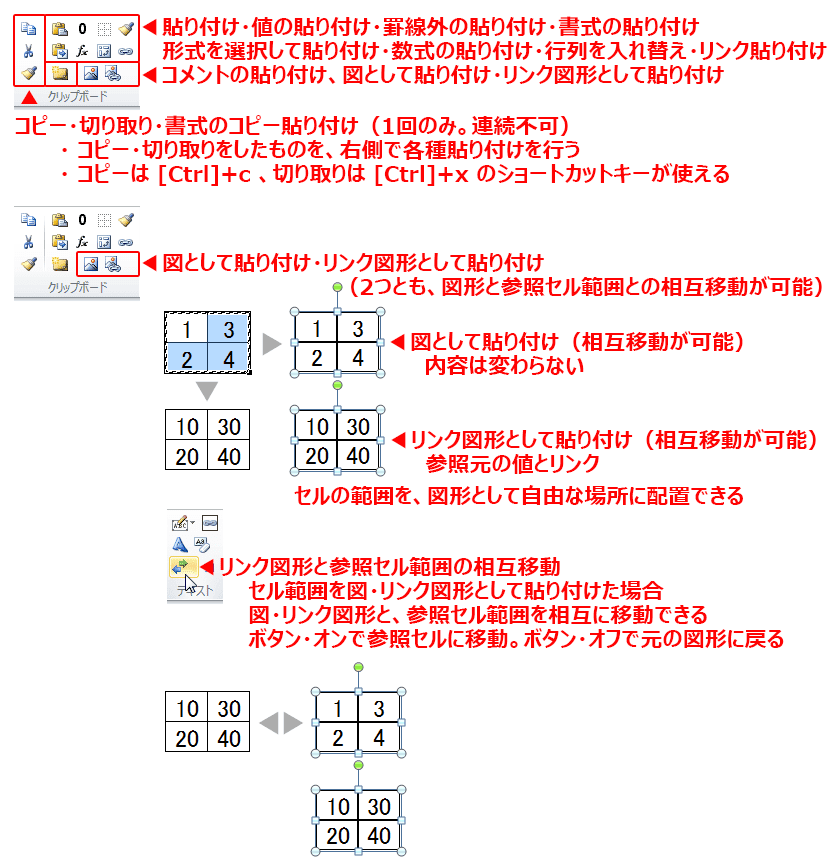
・セルの範囲を、図・リンク図形として貼り付け
貼り付けた図形・リンクした図形の2つは、貼り付け元の範囲の確認が可能
(参照元の確認は、図として貼り付けた場合は通常できない。このボタンで貼り付けた場合のみ可能)
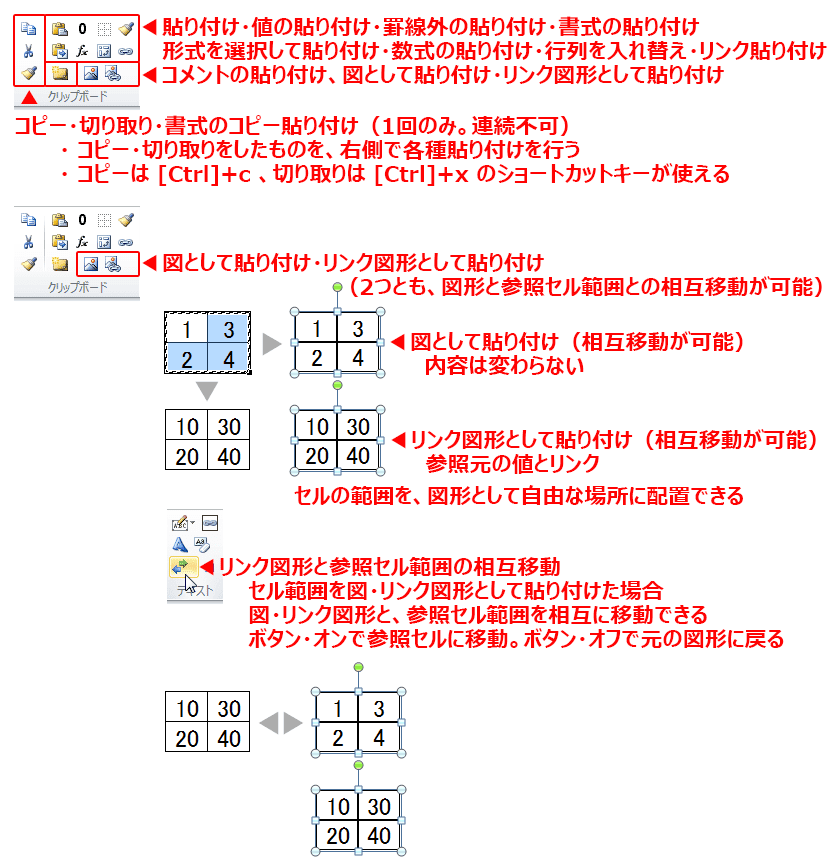
ハイパーリンクとコメントを自在に操作できます
●ハイパーリンクの操作
リンクの挿入と解除

●コメントの操作
コメントの挿入・削除・移動


セルの入れ替えが簡単に行えます。セルの入れ替えは非常に柔軟で、2つの範囲の数が同じであれば、どのような入れ替えも可能です。結合セルも1つとして数えるため、セルの入れ替えが簡単にできます
●セルの入れ替え・セルの値の入れ替え・セルの値を逆順に入れ替え
・ 2つの選択範囲を完全に入れ替え
・ 2つの選択範囲の値を入れ替え
・ 一つの選択範囲の値を逆順に入れ替え

・ 2つの選択範囲の値を入れ替え
・ 一つの選択範囲の値を逆順に入れ替え

●セルの結合と解除
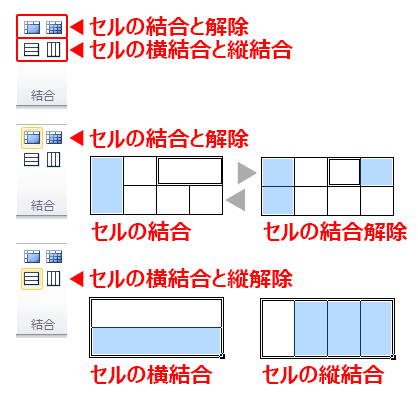
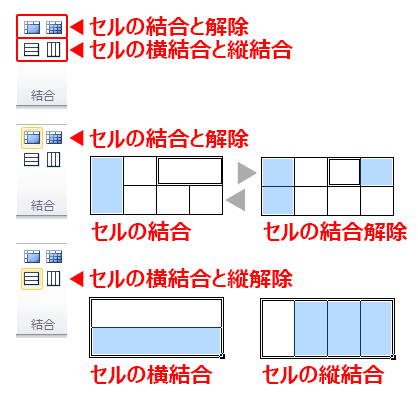
セルの行列幅を、ページの幅に簡単に揃えられます
●行列幅をマウスホイールで微調整
選択したセルの行列幅を、マウスホイールで微調整

●行列幅の自動調節
選択したセルの行列幅を、ページの幅に揃うように自動調節
●コンタクトシートの自動作成
選択したセル範囲を、コンタクトシートのセル範囲に設定
シート全体に表示されるように、行列幅を自動調節します
シート全体に表示されるように、行列幅を自動調節します
行列とセルの挿入と削除が簡単に行えます
●セルと行列の挿入・削除
・行列の挿入・削除
・セルの挿入・削除
・参照不変のセルの挿入・削除(選択範囲内でセルの挿入・削除)
・非表示の行・列の一括削除
※シートをコピーして、非表示の行列を削除すれば、新しいデータとして利用できます

・セルの挿入・削除
・参照不変のセルの挿入・削除(選択範囲内でセルの挿入・削除)
・非表示の行・列の一括削除
※シートをコピーして、非表示の行列を削除すれば、新しいデータとして利用できます

行列を自在に操作できます
●行列幅を揃える
・行列幅の均等化(選択範囲の行列幅を均等化)
・行列幅の繰り返し(行列の幅を繰り返して設定)
・アクティブセルに揃える(行列幅をアクティブセルの幅に揃える)

●行・列の入れ替え・行列幅の繰り返し(行列の幅を繰り返して設定)
・アクティブセルに揃える(行列幅をアクティブセルの幅に揃える)

二つの選択領域の行(列)を入れ替え

●行列の分割、セルサイズを正方化
・セルの分割(アクティブセルを幅を変えずに指定数に分割)
・選択範囲のセルのサイズを正方化

●行列の行高・行幅コピー・選択範囲のセルのサイズを正方化

選択範囲のセルのサイズを取得。他のセルに設定(複数選択シートに一括設定が可能)

●行列のコピー
選択した行(列)をコピー。行(列)の挿入コピーと移動が可能


行列の表示と非表示を自在に操作できます
●選択範囲の行列の表示切替
・選択範囲の行列の表示と非表示を切り替え
・使用セル範囲を基準にして、選択範囲の行列のみ表示

●非表示の行列の再表示・使用セル範囲を基準にして、選択範囲の行列のみ表示

シート内の非表示の行列を全て再表示し、元の非表示に戻す
非表示の行列を全て表示して各種作業後に、元の非表示の状態に戻せます。ボタンのオン・オフの操作で簡単に行えます

非表示の行列を全て表示して各種作業後に、元の非表示の状態に戻せます。ボタンのオン・オフの操作で簡単に行えます
